| object
| -
Cómo hacer Capturas de Pantalla con Huawei
11/08/2020
Fran
Sistemas
0
Te vamos a mostrar como hacer capturas de pantalla con Huawei. El teléfono inteligente Huawei es uno de los teléfonos más vendidos, que cuenta con numerosos usuarios leales. Al usar teléfonos Huawei, algunos usuarios pueden querer capturar la pantalla para compartir sus logros en el juego, temas distintivos del teléfono o problemas que encuentran. Por lo tanto, les gustaría tomar una captura de pantalla de Huawei. Pero muchos de ellos aún no tienen idea de cómo hacerlo. Para ayudar a estos usuarios, se sugieren las siguientes soluciones:
Solución 1: Mejor método: uso de la aplicación No Root
La mejor manera de capturar una captura de pantalla en su dispositivo Huawei es mediante Captura de pantalla de Apowersoft. Esta es una aplicación gratuita que se puede descargar desde la tienda Google Play. Con esta herramienta, los usuarios ahora pueden tomar capturas de pantalla de cualquier aplicación y juego en la pantalla de su Huawei. También cuenta con un navegador interno para que pueda capturar una página web regional o completa. Otras características que puede obtener de esta aplicación incluyen editar, cargar y compartir imágenes.
Para utilizar esta aplicación, estos son los pasos a seguir.
Descargue esta aplicación e instálela en su dispositivo Huawei.Una vez que esté instalado, ábralo y haga clic en el icono “Inicio”. Esto activará la herramienta de tapa de pantalla.Después de eso, puede ir a la aplicación de la que necesita tomar una captura de pantalla.Mantenga presionados los botones de “Encendido” + “Bajar volumen” simultáneamente durante 2 segundos. Un destello alrededor del borde de la pantalla confirmará que se tomó una captura de pantalla correctamente. Luego verá la captura de pantalla que se muestra en el editor de imágenes de esta aplicación. Puede utilizar las opciones disponibles en el editor antes de guardar su captura de pantalla.Toque “Listo” en la parte superior izquierda, puede guardarlo en su almacenamiento de Huawei o cargarlo en un almacenamiento en la nube proporcionado por el desarrollador.
Solución 2: método básico: presionar el botón de encendido y el botón para bajar el volumen
Como la mayoría de los teléfonos Android, es posible tomar una captura de pantalla presionando el botón “Encendido” y el botón “Bajar volumen” simultáneamente. Una vez que la captura de pantalla se toma con éxito, su miniatura se mostrará en la barra de estado. Puede hacer uso de esta forma de hacer una captura de pantalla en Huawei y guardar cualquier escena que desee en su móvil en su galería.
Aunque esta forma es conveniente, las opciones de edición no están disponibles. Cuando desee hacer un tutorial sobre el uso de aplicaciones, no le ayudará a hacer las capturas de pantalla inteligibles. Las siguientes soluciones pueden compensar esta desventaja.
Solución 3: método Root: Screenshot It
Este método es bastante útil para aquellos que han rooteado sus teléfonos. Podría ayudarlo a tomar una captura de pantalla de la pantalla de Huawei y guardarla como archivo JPG o PNG. Además, esta aplicación cuenta con las funciones de recortar, anotar y compartir las capturas de pantalla. Estas son las instrucciones para usar esta herramienta de captura de pantalla de Huawei.
En primer lugar, descargue la aplicación Scrrenshot it de Google Play e instálela en su teléfono. En segundo lugar, ábralo y personalice la configuración de captura de pantalla, puede elegir el formato de salida de la captura de pantalla (PNG o JPG) y la forma de realizar la captura de pantalla (agitar el teléfono o tocar el botón de captura de pantalla). Por último, agite su móvil o presione el botón Captura de pantalla para capturar la imagen de la pantalla. Cuando se toma la captura de pantalla, aparecerá un diálogo donde puede recortar, compartir, dibujar y guardar su captura de pantalla de Huawei.
androidHuaweimovil
AnteriorMejores programas de pago para hacer capturas de pantalla
SiguienteCómo hacer Capturas de Pantalla con Xiaomi
Sé el primero en comentar
Dejar una contestacion Cancelar la respuestaTu dirección de correo electrónico no será publicada.ComentarioNombre*
Correo electrónico*
Web
Guarda mi nombre, correo electrónico, y web en este navegador para la próxima vez que comente.
|
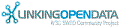

![[RDF Data]](/fct/images/sw-rdf-blue.png)

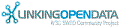

![[RDF Data]](/fct/images/sw-rdf-blue.png)

![[cxml]](/fct/images/cxml_doc.png)
![[csv]](/fct/images/csv_doc.png)
![[text]](/fct/images/ntriples_doc.png)
![[turtle]](/fct/images/n3turtle_doc.png)
![[ld+json]](/fct/images/jsonld_doc.png)
![[rdf+json]](/fct/images/json_doc.png)
![[rdf+xml]](/fct/images/xml_doc.png)
![[atom+xml]](/fct/images/atom_doc.png)
![[html]](/fct/images/html_doc.png)